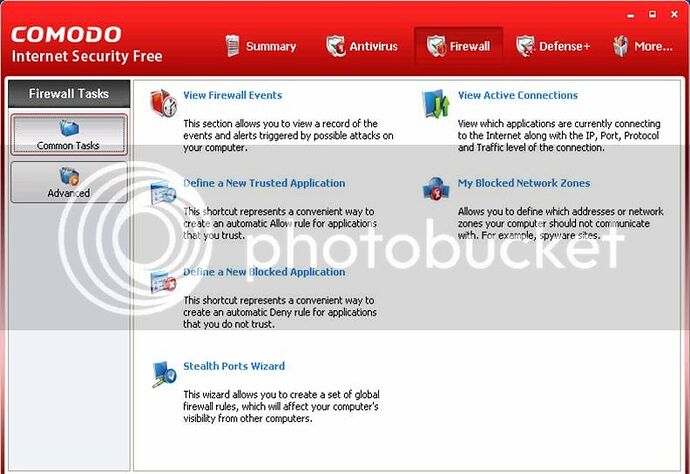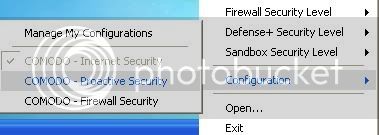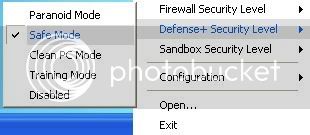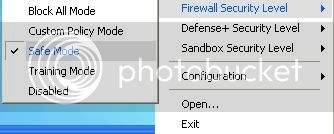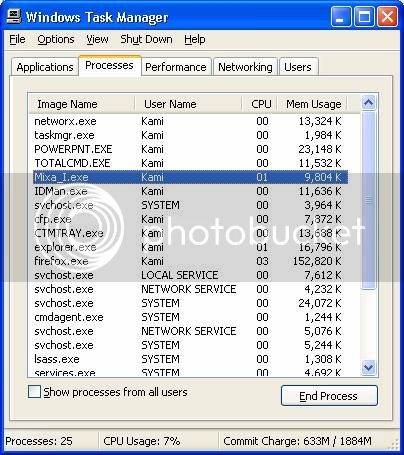Comodo Internet Security 4 Review:
Phân tích hành vi tấn công & phòng Virus
Ngày 3/3/2010 nhà cung cấp phần mềm an ninh Comodo đã chính thức giới thiệu đến người dùng sản phẩm mới nhất Comodo Internet Security 4 (CIS 4) – sự kết hợp giữa phần mềm tường lửa nổi tiếng Comodo Firewall và Comodo Antivirus .
Ngoài các chức năng phải có của một bộ phần mềm an ninh , CIS 4 còn sở hữu :
Sandbox : hỗ trợ tạo môi trường ảo giúp tạo hệ thống phòng thủ nhiều lớp giúp bảo vệ máy tốt hơn. Bạn không cần cài máy ảo để test phần mềm !
Defense +: chức năng phân tích quá trình hoạt động của virus, cho biết virus đang làm gì vào máy của bạn và cách xử lý chúng !
CIS 4 Free được cung cấp miễn phí tại :
http://1.tangtocnet.com/CIS4-32bit (32 bit)
http://1.tangtocnet.com/CIS4-64bit (64 bit)
Sau khi tải về file MSI bấm đôi vào đó để cài đặt. Trong quá trình cài đặt Comodo cho phép bạn dùng riêng rẽ Firewall và Antivirus hoặc có thể dùng cả 2, nhấn Next để tiếp tục, sau đó làm theo hướng dẫn để hoàn tất việc cài đặt, CIS sẽ đề nghị bạn khởi động lại hệ thống. Một biểu tượng cái khiên trắng dưới khay hệ thống sẽ thông báo cho bạn biết CIS đang hoạt động
Sử dụng
Bạn sẽ thấy giao diện của CIS 4 không khác gì Comodo Time Machine một sắc đỏ rực rỡ với bố cục được thiết kế gồm 5 mục
Summary : bạn có thể xem trạng thái hiện thời của CIS (liệt kê tình trạng cập nhật virus, các tiến trình đang truy cập vào Internet và chiếm bao nhiêu phần trăm băng thông. Bấm vào các tiến trình tương ứng để kiểm tra xem lưu lượng mà nó đã download về)
Antivirus: trung tâm quét virus
Firewall: tường lửa ngăn chặn sự đột nhập bên ngoài, bạn có thể theo dõi bằng cách nhìn qua biểu đồ. Tham khảo thêm cách dùng Firewall : http://tangtocnet.com/index.php?showtopic=7591)
Defense+ : Chức năng phòng thủ thông minh chống lại những phần mềm độc hại mới, khi có sự đột nhập vào file hệ thống hoặc Registry , CIS sẽ hiện ra một thông báo “chỉ điểm” kẻ xâm nhập và cung cấp cho bạn biện pháp xử lý vị khách lạ mặt này ! Tính năng này tương tự công nghệ Self-Defense trong Kaspersky!
Defense+ còn tích hợp thêm công nghệ ảo hóa Sandbox – chương trình sẽ tạo nên một bộ nhớ tạm, và mọi tác vụ đọc / ghi đều thông qua bộ nhớ tạm này nên sau đó có thể xóa sạch không để lại dấu vết gì trên ổ cứng, không ảnh hưởng gì đến hệ thống. Bên cạnh đó, Sandbox còn hạn chế quyền truy cập của virus trong Windows, Virus khó lòng hoành hành trong máy của bạn , nhờ vậy bạn có thể an tâm chạy thử những chương trình mới khi chưa biết tác dụng của nó như thế nào, có an toàn hay có lỗi gì không…Công nghệ này cũng tương tự chế độ Saferun trong Kaspersky!
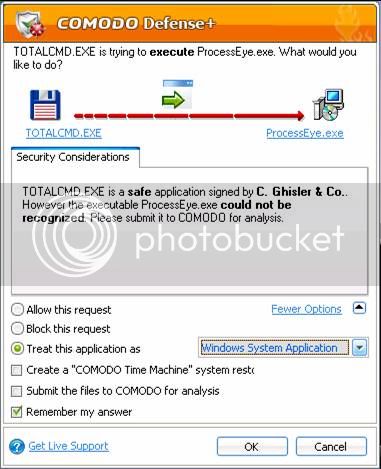
More: tinh chỉnh các cấu hình hoạt động cho CIS (Chứa các mục Settings, Help, About)
Ngoài ra, nút biểu tượng chiếc khiên trắng dưới khay hệ thống của CIS sẽ có nhiều tùy chọn cho bạn tăng giảm hay tối ưu các mức bảo vệ theo ý riêng. Với chế độ Block All mode trong mục Firewall bạn có thể khóa Interenet khi không cần dùng đến tạm thời, có thể thiết lập password nếu cần (trong More > Settings > Parental Control)
Một số lưu ý
- CIS có thể sẽ gây 1 số phiền toái khi bạn vào một website nào đó và nhận được thông báo phát hiện một thứ nào đó đang cố gắng xâm nhập vào máy bạn cùng lời đề nghị và phương cách xử lý tức thì: Block là ngăn chận, Allow là cho phép. Thông báo này cũng sẽ xuất hiện cùng phần phân tích khi bạn muốn chạy một file lạ nào đó vừa tải về từ Internet. Để CIS hiểu bạn hơn bạn có thể chọn trong Treat this application as được cài sẵn cái tùy chọn như Web browser, trusted application, Windows System Application… CIS sẽ lưu ý và lần sau bạn sẽ không thấy thông báo nữa.
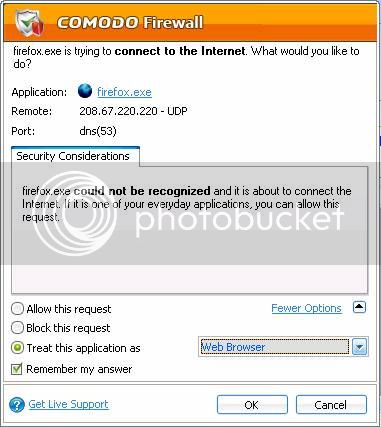
- Nếu bạn dùng Comodo Time Machine kết hợp với CIS, CIS sẽ tự nhận và thêm vào dòng “Create a Comodo Time machine system restore" trong bảng thông báo. Đây là cách tạo điểm khôi phục nhanh trước khi thử chạy ứng dụng nào đó !
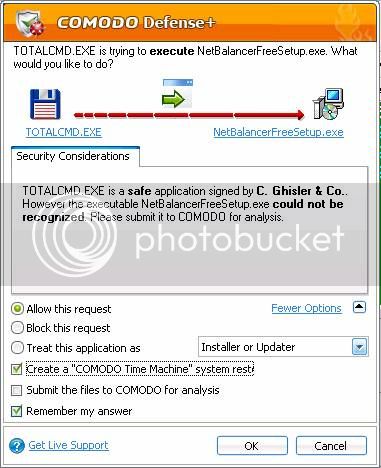
- Rất nhạy cảm với các loại virus, spyware, trojan… nhưng CIS lại thật khiêm tốn trong việc sử dụng CPU và RAM: Chỉ 2 process mang tên cfp.exe và cmdagent.exe chạy thường trực trên Task Manager thường chỉ tốn trên dưới 27 MB RAM tổng cộng… So với các bộ Internet Security chuyên nghiệp khác thì quả là một trời một vực.